
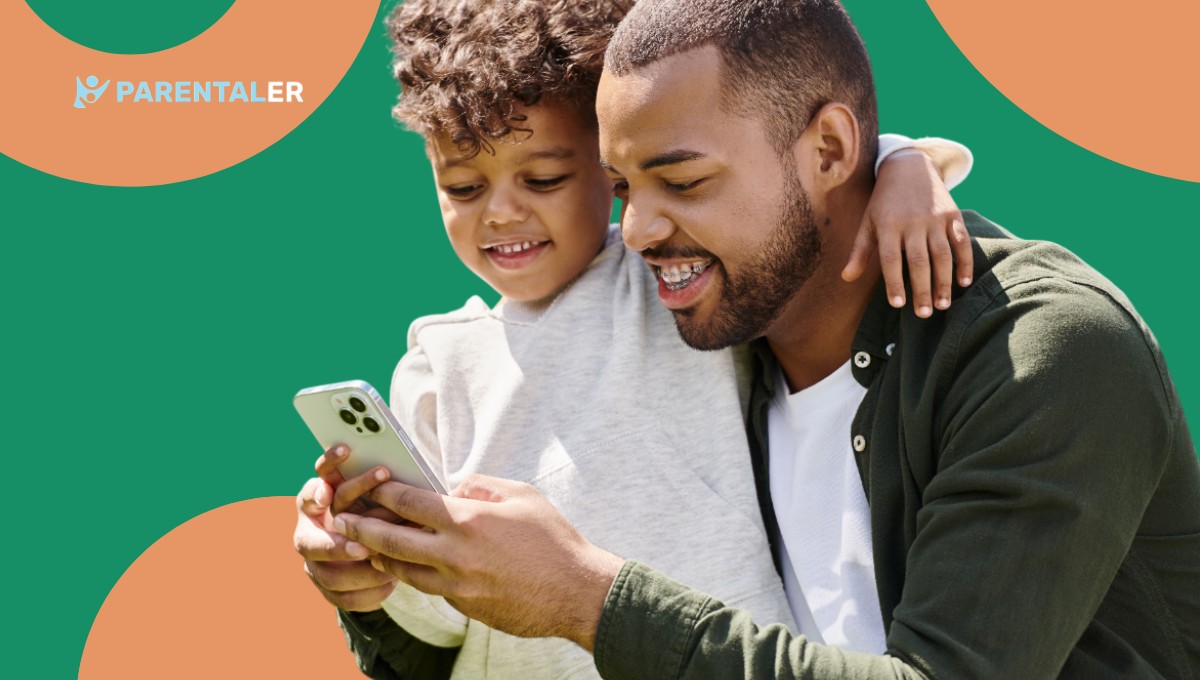
Os iPhones são alguns dos principais smartphones e os produtos de maior sucesso da Apple. Nos anos 4th trimestre de 2024, as vendas do iPhone representaram 23% do total de vendas de smartphones no mundo. Como os dispositivos são tão populares, não é de surpreender que seu filho peça um. Mas é aqui que começam as preocupações.
Como você quer que seu filho fique seguro e longe de conteúdo nocivo, começa a se perguntar como configurar o iPhone para ele. Neste artigo, veremos os diferentes métodos a serem usados para configurar o iPhone do seu filho, de modo que você possa restringir razoavelmente o acesso ao dispositivo quando necessário.
Configuração do controle dos pais no iPhone
Uma das maneiras mais eficazes de tornar um iPhone à prova de crianças é instalar o Parentaler. O Parentaler é um aplicativo de monitoramento de crianças que permite ver o que seu filho está acessando no dispositivo. Ele também permite que você Limitar remotamente determinados sites e recursos.
O que torna esse programa uma boa opção é o fato de que você pode fazer tudo de forma anônima. Assim, não só seu filho não saberá que você está de olho nele, como também evitará que o relacionamento entre vocês seja prejudicado.
O aplicativo permite que você rastreie tudo a partir do seu telefone, para que você não precise tirar o telefone do seu filho sempre que quiser verificar algo.
O Parentaler permite visualizar as mensagens, os registros de chamadas, os contatos, as fotos, os vídeos e as atividades de mídia social do seu alvo.
Você pode até mesmo rastrear a localização do seu filho, bloquear aplicativos, filtrar conteúdo e controlar o tempo de tela.
Quando algo suspeito acontece, você pode receber alertas no seu telefone para agir rapidamente e garantir a segurança do seu filho.
Antes de tentar outros métodos, comece instalando o Parentaler. É uma boa maneira de obter backup completo e visibilidade antes que seu filho possa contornar quaisquer outras restrições. Compre o software e certifique-se de que pode ver tudo e acessar todos os controles dos pais no painel de controle.
Ativar restrições e tempo de tela
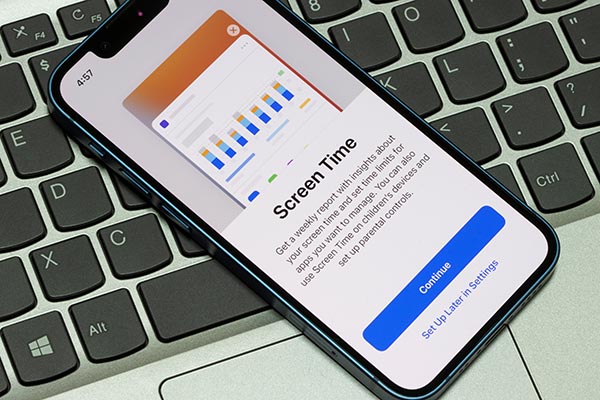
Criar regras e restrições de tempo de tela é uma das táticas mais comuns que os pais usam antes de configurar um iPhone para um filho. Isso garante que seu filho não fique horas no celular, perca o sono ou evite fazer a lição de casa.
O iOS tem um recurso de Tempo de tela nas configurações do dispositivo. Você pode ativá-lo tocando em "Este é o telefone do meu filho" ao ativar o recurso na página de configurações. Em seguida, basta seguir as instruções. Não se esqueça também de configurar uma senha. Isso garante que seu filho não possa alterar as configurações.
Você também pode configurar restrições de conteúdo e privacidade para bloquear um iPhone contra conteúdo adulto. Para isso, procure a opção "Content & Privacy Restrictions" (Restrições de conteúdo e privacidade) nos Ajustes, toque em "Content Restrictions" (Restrições de conteúdo) e ajuste as configurações para o nível de conteúdo adulto ao qual a criança tem acesso.
Você também pode permitir o acesso a sites específicos na tela Content Restrictions (Restrições de conteúdo). Em seguida, controle os resultados da pesquisa tocando em Conteúdo da pesquisa na Web e Linguagem explícita. O acesso a jogos multijogador também pode ser controlado.
Definir tempo de inatividade
Ao configurar um iPhone para uma criança, você também deve considerar o tempo de inatividade. As crianças tentarão ficar com seus telefones por mais tempo do que deveriam, especialmente na hora de dormir. Estabelecer um tempo de inatividade garante que haverá espaço suficiente para estudar, passar tempo com a família e dormir.
Você pode preparar um telefone Apple para crianças ajustando o tempo de inatividade em vários dias. Veja como você pode fazer isso:
- Toque em Tempo de inatividade.
- Estabeleça um horário de início e de término. Antes do início do Tempo de Descanso, seu filho receberá um lembrete. Isso ocorrerá com 5 minutos de antecedência.
- Ative a opção "Block at Downtime" (Bloquear em tempo de inatividade).
Por exemplo, você deve optar por algo como 1 a 2 horas diárias de tempo de tela e tempo de inatividade das 20h30 às 7h30 nas noites de aula para manter hábitos saudáveis de sono.
Definir limites de aplicativos

A configuração de limites específicos para aplicativos é uma das principais maneiras de tornar um iPhone adequado para crianças. Os limites podem ser diferentes de acordo com o aplicativo.
Por exemplo, você pode optar por algo como 30 minutos por dia para mídia social, 1 hora por dia para jogose assim por diante.
Os limites podem ser redefinidos todos os dias e personalizados por aplicativo. Para fazer isso facilmente, siga estas etapas:
- Toque em "App Limits" (Limites de aplicativos) no celular do seu filho e, em seguida, em "Add Limit" (Adicionar limite).
- Selecione o círculo ao lado da categoria de software que deseja limitar e, em seguida, toque em "All Apps & Categories" (Todos os aplicativos e categorias). Você também pode selecionar aplicativos específicos para diferentes restrições em um menu suspenso.
- Toque em "Next" (Próximo).
- Estabeleça um horário e a opção "Customize Days" (Personalizar dias) será exibida. Você pode definir limites para dias específicos aqui.
- Toque no nome da categoria ou do aplicativo para voltar à página anterior.
- Ative "Block at End of Limit" (Bloqueio no fim do limite).
Se estiver se perguntando como tornar um iPhone à prova de crianças porque está preocupado com o uso de mídias sociais, adicione mais limites a esses aplicativos. Reveja esse uso com seu filho toda semana.
Configurar Geofencing
O Geofencing é bom para configurar o controle dos pais no iPhone, pois permite ver a localização do seu filho. Funciona bem em sua casa, em zonas escolares ou até mesmo na casa de amigos.
Por exemplo, o Parentaler tem um recurso de geofencing. Ele funciona permitindo que você estabeleça áreas específicas onde seu filho pode ir. Quando ele entrar em uma zona proibida, você receberá um alerta.
O Parentaler também fornece o histórico de localização do seu filho, para que você possa ver exatamente o que ele tem feito se não puder olhar constantemente para o aplicativo.
Para garantir que seu filho permaneça na escola, defina alertas para a escola. Eles podem ser entre 8h e 15hdependendo do programa escolar de seu filho.
Restringir compras na App Store
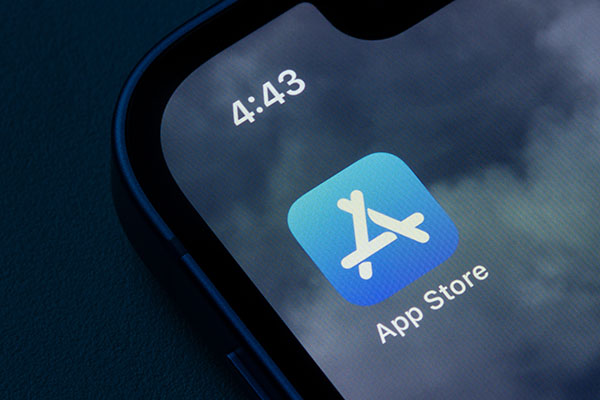
Para saber como tornar o iPhone à prova de crianças, você também pode restringir as compras na loja de aplicativos. Isso não apenas manterá seus filhos longe de aplicativos perigosos, mas também evitará gastos desnecessários.
Essa restrição desativará as compras no aplicativo e exigirá a aprovação dos pais para downloads e compras.
- Vá para "Settings" (Configurações).
- Acesse "Tempo de tela".
- Vá para "Content & Privacy Restrictions" (Restrições de conteúdo e privacidade).
- Navegue até iTunes & App Store Purchases (Compras no iTunes e na App Store).
- Toque em "In-App Purchases" (Compras no aplicativo) e defina-o como "Don't Allow" (Não permitir).
- Você também pode impedir a instalação ou a exclusão de aplicativos aqui.
Se o "Compartilhamento Familiar" estiver ativado e a conta do seu filho estiver vinculada, ative a opção "Pedir para comprar". Isso o ajudará a controlar as compras com mais facilidade.
Bloqueio de conteúdo explícito no Safari
Para configurar um iPhone no modo infantil, você deve restringir todo o acesso a conteúdo explícito, como sites adultos. Veja como você pode fazer isso:
- Ir para Restrições de conteúdo e privacidade.
- Toque em "Content Restrictions" (Restrições de conteúdo).
- Escolha o nível de conteúdo adulto que você deseja que seu filho veja em filmes, podcasts, músicas, aplicativos e muito mais.
- Toque em "Conteúdo da Web" para limitar o acesso a determinados sites.
Você pode adicionar exceções manualmente, se necessário. Isso pode ser feito por meio da opção "Limit Adult Websites" (Limitar sites adultos).
Definir limites de comunicação

Estabeleça limites de comunicação para evitar que seu filho converse com estranhos ou pessoas perigosas. Isso pode evitar mensagens de texto tarde da noite ou conversas com pessoas com más intenções.
Veja como controlar a comunicação via AirDrop, FaceTime ou Message:
- Ir para Limites de comunicação.
- Desative a opção Allow Contact Editing (Permitir edição de contatos) para que seu filho não possa fazer alterações.
- Toque em "During Screen Time" (Durante o tempo de tela) para limitar o número de pessoas com quem seu filho pode conversar durante o tempo de tela estabelecido. Você pode escolher entre Everyone (Todos), Contacts Only (Somente contatos) e Contacts & Groups (Contatos e grupos).
- Toque em Specific Contacts" (Contatos específicos) para definir limites sobre quem seu filho pode contatar durante o tempo de inatividade.
- Selecione "Add Contacts" (Adicionar contatos).
- Toque em "Choose from Your Contracts" para fazer escolhas.
Crie uma lista branca de números confiáveis que possam entrar em contato com a criança durante o tempo de inatividade para situações especiais. Isso inclui pais, avós ou amigos da escola.
Monitoramento de mídia social
Mesmo que seu filho possa usar a mídia social, você não quer que ele esconda o que está fazendo. O Parentaler pode rastrear mensagens de mídia social, chamadas, conteúdo de mídia, publicações e muito mais. O aplicativo permite até que você verifique as mensagens excluídas.
Você pode monitorar aplicativos como Facebook Messenger, Instagram, Snapchat, Telegram, Kik e Viber para controlar textos e chamadas. Você também pode limitar o tempo que seu filho pode usar nesses aplicativos. Defina limites de 30 minutos, 1 hora e mais para o uso da mídia social.
Em vez de bloquear aplicativos, monitore as tendências de uso para ver o que seu filho costuma fazer. Converse sobre segurança com seu filho para que ele entenda por que é importante ser cauteloso. Além disso, diga a ele por que você talvez precise optar por restrições se ele não respeitar as limitações estabelecidas.
Conclusão
Se você está se perguntando como tornar o iPhone seguro para uma criança, agora está ciente do número de opções que pode usar. O Parentaler é a melhor opção para delimitação geográfica, monitoramento de chamadas e mensagens. Ele ajuda a monitorar o uso de mídias sociais e a definir vários tipos de controle dos pais.
Os iPhones também têm recursos integrados para um bom monitoramento. Antes de usá-los, adquira o Parentaler para ter mais tranquilidade e acesso garantido ao dispositivo de seu filho.



